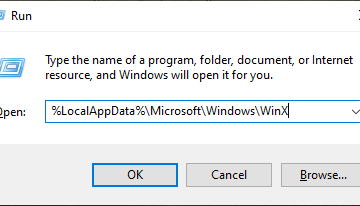Aprenda a descargar cualquier archivo de Internet usando la línea de comandos (PowerShell) en Windows 11 y 10.
No es frecuente, pero habrá tiempos, como cuando trabaja en una herramienta de línea de comandos, ejecutando scripts, administrar un servidor remoto, etc., donde necesita descargar un archivo o dos. Por ejemplo, recientemente me conecté a un servidor web remoto a través de PowerShell y necesitaba descargar un archivo de él. En lugar de cambiar las aplicaciones, simplemente ejecuté un comando de descarga de archivos que lo guardó directamente del servidor a mi escritorio. Lo mejor es que el comando es fácil de entender y recordar.
En este tutorial simple, le mostraré cómo puede descargar archivos usando la línea de comando en Windows 11 y Windows 10. Comenzamos.
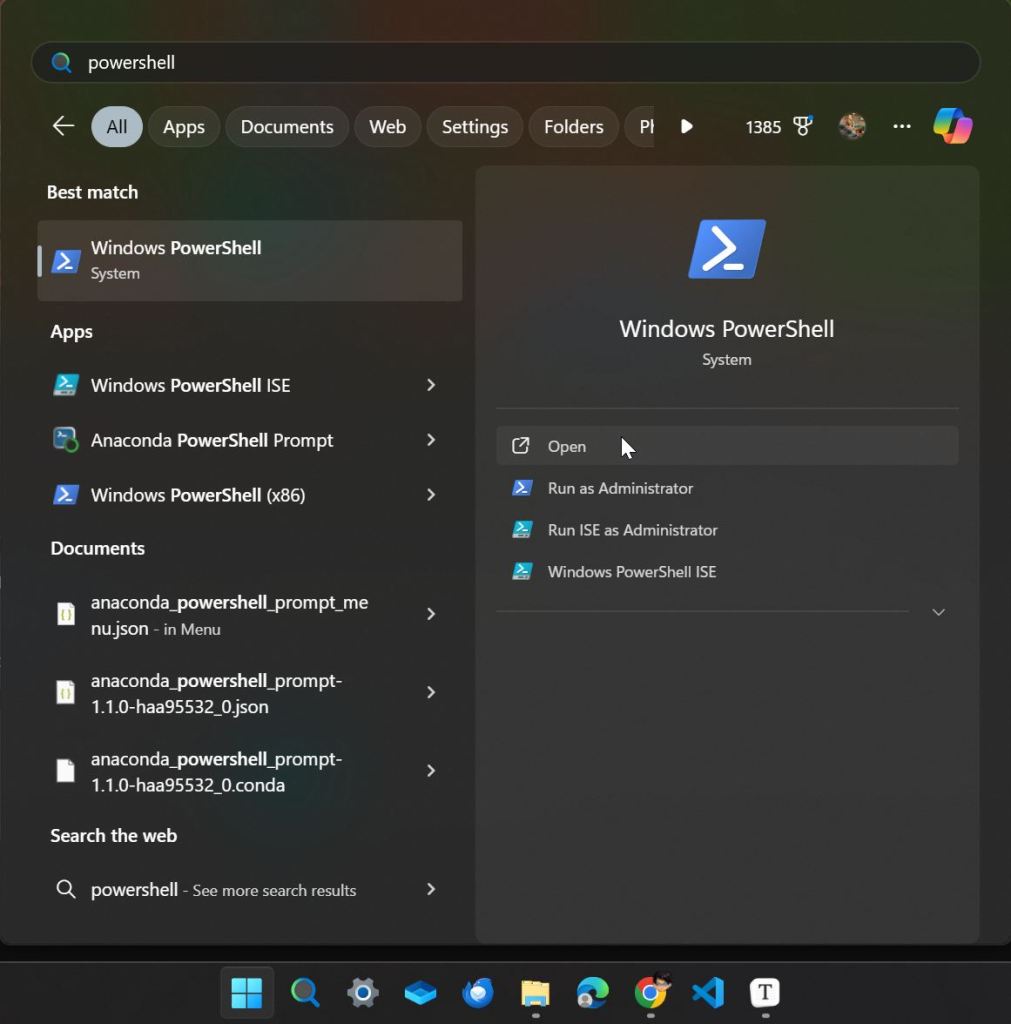
Antes de comenzar
este tutorial solo en los archivos de descarga de los archivos de Internet. URLS. No para acciones de red como SMB, unidades asignadas, SSH, SFTP, etc.
Descargar archivos usando la línea de comandos (PowerShell) en Windows 11 y 10
Para descargar archivos usando la línea de comandos, usaremos la herramienta de línea de comandos PowerShell con el comando wget. Así es como:
nota : el comando wget es un alias para el invoke-webrequest powershell cmdlet.
abra el menú inicio presionando la”tecla de Windows”.Search para”Strong> Windows PowerShell “y Click” abre .”Your_url_here”con la URL de descarga real y”your_filename.ext”con el nombre de archivo y la extensión deseados, desea guardarlo. Capturas de pantalla)
Primero, debemos abrir PowerShell . Para hacer eso, presione la”tecla Windows”para abrir el menú de inicio , busque” PowerShell “y haga clic en la opción” abierta “.
nota : los usuarios de Windows 11 pueden usar el terminal haciendo clic derecho en la icono de Windows en la barra de tareas y seleccionando”terminal”. Se abre con la pestaña PowerShell activa.
En su ventana de PowerShell o terminal, Ejecutar el comando a continuación para descargar un archivo desde Internet.
Reemplace su_url_here con el enlace de descarga real (URL) del archivo.Repleace su_filename.ext con el nombre deseado y extension para el archivo guardado (E.G., my_, my_ney, my_image. document.pdf).wget”Your_url_here”-o”your_filename.ext”
note 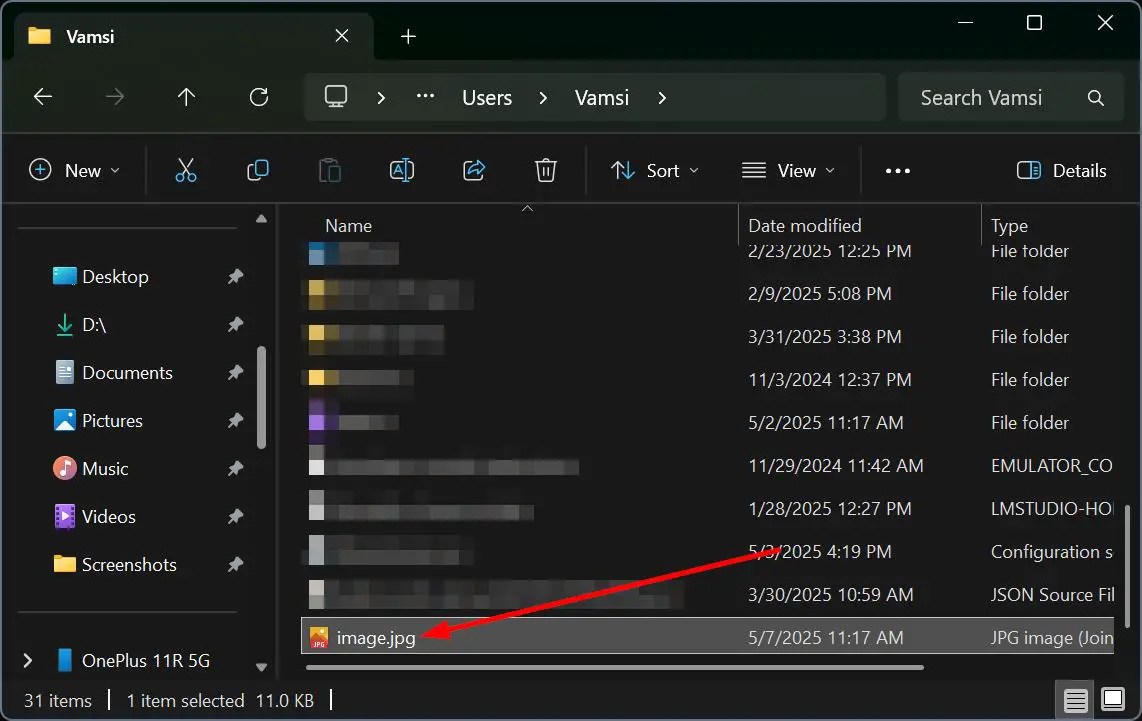
Es decir. Después de ejecutar el comando, PowerShell descarga el archivo y lo guarda. Si especificó una ruta completa para el archivo de salida, se guardará allí. De lo contrario (si solo proporcionó un nombre de archivo), se guardará en el directorio actual del que ejecutó el comando PowerShell. (Puede ver su directorio actual escribiendo la ubicación o pwd).